效果圖看上去非常簡單,不過制作起來不是很輕松的。尤其是嘴部那些突出的效果比較難表現。要做到過渡自然,色調均勻還是有點難度的。
最終效果

1、新建一個600 * 600像素的文件,背景填充白色,新建一個圖層命名為“主體輪廓”,然后用鋼筆勾出松鼠的輪廓轉為選區后填充黑色,效果如下圖。

<圖1>
|||
2、用鋼筆勾出頭部的選區如圖2,新建一個圖層填充顏色:#4d4c47,效果如圖3。

<圖2>

<圖3>
3、新建一個圖層,用鋼筆勾出圖4所示的選區,按ctrl + alt + d 羽化15個像素,然后填充顏色:#a2a19f。再新建一個圖層,選擇橢圓選框工具拉出圖5所示的選區,羽化15個像素后填充顏色:#cccccc。

<圖4>

<圖5>
|||
4、新建一個圖層,用橢圓選框工具拉出圖6所示的選區,填充顏色:#82817e,確定后新建一個圖層,用橢圓拉出圖7所示的選區,羽化20個像素后填充顏色:#c8c8c6。

<圖6>

<圖7>
5、邊緣部分及多出的部分適當用蒙版擦掉,效果如下圖。

<圖8>
6、新建一個圖層,用鋼筆勾出圖9所示的選區,按ctrl + alt + d 羽化3個像素化填充黑色。

<圖9>
|||
7、新建一個圖層,用鋼筆勾出圖10所示的選區,選擇畫筆工具,把頂部涂上顏色:#7c7671作為高光,鼻孔部分用鋼筆勾出選區后填充黑色,效果如圖11。

<圖10>

<圖11>
8、新建一個圖層,用橢圓選框拉出圖12所示的選區,羽化2個像素后選擇漸變工具,顏色設置如圖13,拉出圖14所示的徑向漸變,邊緣部分適當涂上一點周圍的環境色。

<圖12>
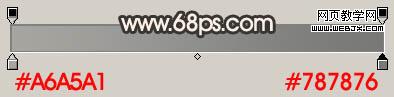
<圖13>

<圖14>
|||
9、同樣的方法制作眼珠和眼睛的其它部分,如圖15,16。

<圖15>

<圖16>
10、另一只眼睛的制作方法相同。

<圖17>
11、回到“主體輪廓”圖層,用鋼筆勾出左耳部分的選區,按ctrl + j 復制到新的圖層。鎖定圖層后吧圖層填充顏色:#676664,邊緣部分可以用減淡工具涂點高光,效果如下圖。

<圖18>

<圖19>
|||
12、新建一個圖層,用鋼筆勾出耳朵部分的輪廓,描邊5個像素,顏色為白色,如圖20,然后執行:濾鏡 > 模糊 > 高斯模糊,數值為6,確定后適當降低圖層不透明度,效果如圖21。

<圖20>

<圖21>
13、另一只耳朵的制作方法相同,效果如下圖。

<圖22>
14、回到“主體輪廓”圖層,用鋼筆工具勾出頭部以外的部分,按ctrl + j 復制到新的圖層,鎖定圖層后加上漸變色,效果如下圖。

<圖23>
|||
15、肚子部分用畫筆涂上高光。

<圖24>
16、四肢及尾巴部分的制作方法類似,效果如下圖。

<圖25>
17、最后加上投影,適當修飾下細節,完成最終效果。

<圖26>
新聞熱點
疑難解答